システムレベルでのライセンスの割当て
Contrastのライセンスには、次のような種類があります。
以下の手順に従って、AssessライセンスやProtectライセンスを組織に割り当てます。
開始する前に
オンプレミス版のお客様の場合、AssessおよびProtectライセンスを特定の組織に割り当てるには、SuperAdminロールかServerAdminロールが必要です。
SaaS版をご利用の場合は、Contrast Securityがこのライセンス処理を行います。
アプリケーションに適用されたライセンスは、最大許容アプリケーション数に対して永続的にカウントされます。ライセンスが適用されたアプリケーションを削除しても、アプリケーションに適用可能な最大ライセンス数に影響はありません。
ライセンスを割り当てる手順
ユーザメニューでSuperAdminまたはServerAdminを選択します。
組織の一覧が表示されます。ライセンス列には、各組織で使用可能なAssessライセンスとProtectライセンスの総数が表示され、続けて未使用のライセンス数が括弧書きで表示されます。
以下のいずれかの方法で「ライセンス概要」を開きます。
組織ページの「ライセンス」列でAssessまたはProtectを選択。
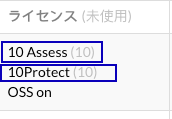
組織の行の右端にある三角形(
)を選択してライセンス概要を選択。
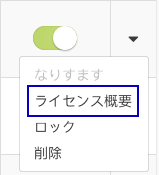
利用可能なAssessライセンスを組織に追加するには:
Assessのライセンスバーの上にある、ライセンスを追加を選択します。
Assessライセンスに、この組織で利用できるようにするライセンスの数を入力します。
有効期限には、追加するライセンスの有効期限を入力します。
割り当てを選択します。
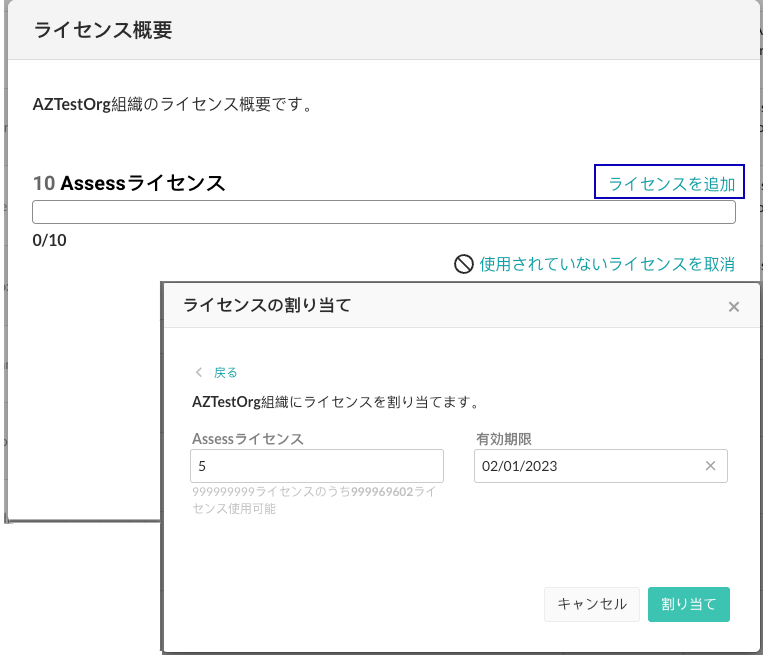
使用されていないAssessライセンスを組織から削除する場合は、Assessライセンスバーの下にある使用されていないライセンスを取消を選択します。
組織に割り当てられている、購入済みProtectライセンスの数を変更するには:
Protectライセンスバーの上のあるライセンスの割り当てを変更を選択します。
ライセンスの割り当てに、組織で使用させたいライセンス数を入力します。
デフォルト値は、購入したライセンス数です。組織のライセンスを取り消すには、購入したライセンス数より少ない値を入力してください。購入したライセンス数以上のライセンスを取り消すことはできます。
変更を保存を選択します。
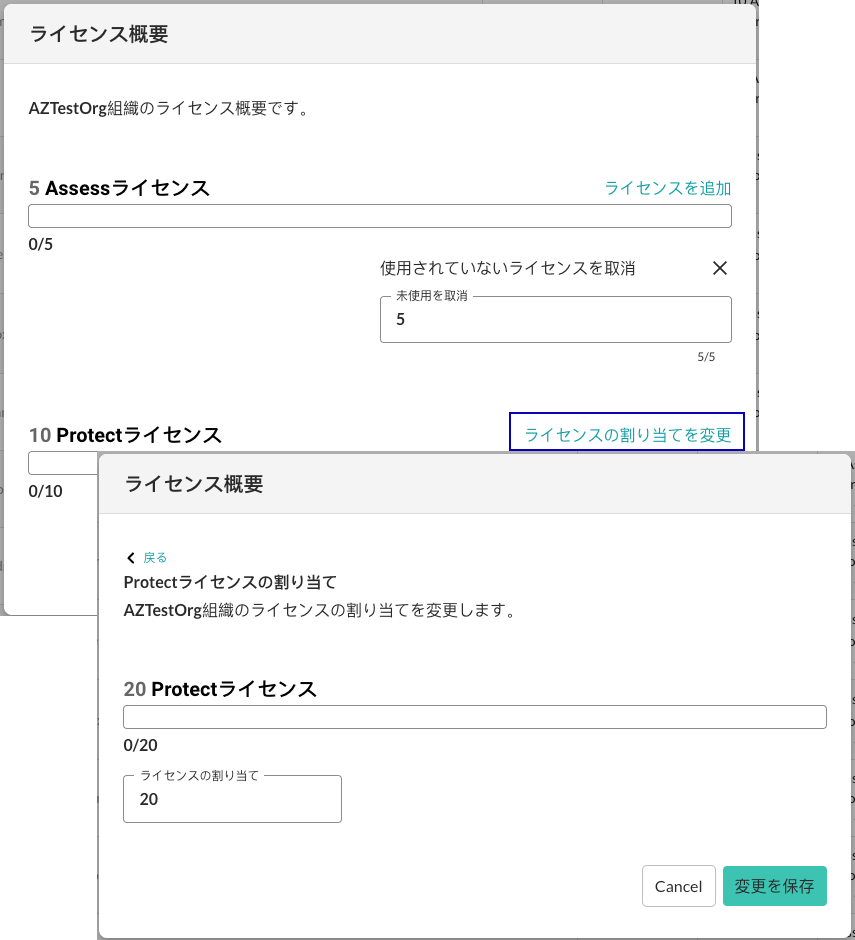
ライセンス情報と設定に関する手順
各組織で利用可能なライセンス数を表示するには、ナビゲーションバーの組織を選択します。
ライセンス列には、各組織で使用可能なAssessライセンスとProtectライセンスの総数が表示され、その後に括弧で未使用のライセンス数が表示されます。
Assessライセンスの有効期限が近い場合は、赤い警告アイコンが表示されます。アイコンにカーソルを合わせると、失効するライセンス数が表示されます。
利用可能なライセンス数や、ライセンスがないアプリケーション数・サーバ数を参照するには、ユーザメニューからシステムの設定 > ライセンス管理を選択します。
新しいアプリケーションまたはサーバに自動でライセンスを適用するには、「ライセンス管理」で「Assessライセンス」または「Protectライセンス」のトグルを選択します。次に、この設定をすべてのアプリケーションまたはサーバに適用するか、新しいものだけに適用するかを選択します。
SuperAdmin、ServerAdmin、SystemAdminは、組織作成時にライセンスを自動適用するよう指定することもできます。
「ライセンス管理」の右上で組織の上書きを許可するボックスを選択すると、組織管理者はこれらの設定を上書きすることが許可されます(これはデフォルトで有効になっています)。